5 приложений для теста производительности устройства Android
Бенчмарк-приложения полезны для определения производительности вашего устройства и сравнения результатов с похожими устройствами. Они тестируют производительность процессора и графической системы, скорость веб-сёрфинга и др. Мы рассмотрим 5 бенчмарк-приложений для Android, которые вы можете использовать, чтобы увидеть показатели вашего устройства.
Quadrant Standard Edition
Приложение Quadrant Standard Edition тестирует центральный процессор, контроллеры ввода/вывода и 3D-графику. Чтобы узнать результаты, вы будете должны после прохождения тестов предоставить их сперва серверу компании. После этого на графике вы увидите общее количество баллов, набранных вашим устройством, а так же его сравнение с другими устройствами.
Установить через Андроид Маркет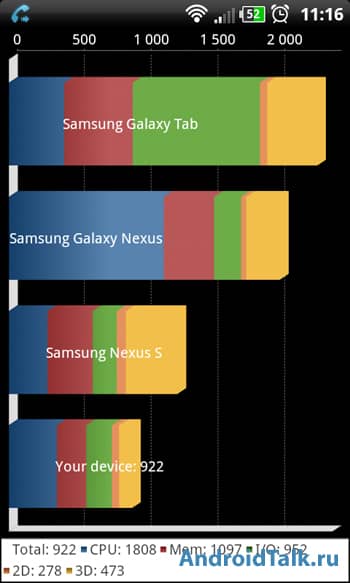
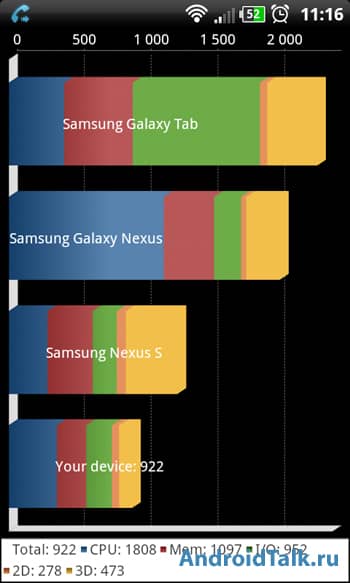
Linpack
Linpack – это бенчмарк-приложение, которое используется для измерения производительности процессоров, используемых в ряде самых быстрых компьютеров в мире. Теперь и вы можете использовать это приложение, чтобы тестировать ваш телефон или планшет на платформе Android. Linpack – это быстрый и простой тест производительности вашего устройства, результат которого указывается в количестве мегафлоп/с (MFLOPS). Люди, которые используют любительские прошивки и занимаются разгоном Android-систем, часто используют Linpack, чтобы следить за увеличением производительности.
Установить через Андроид Маркет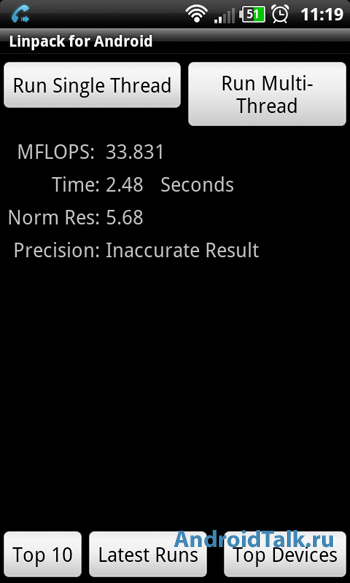
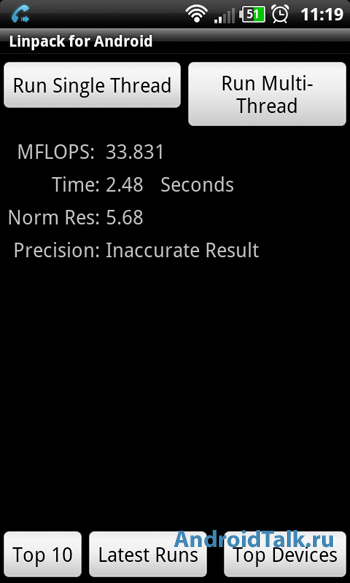
Neocore
Приложение Neocore было разработано компанией Qualcomm для тестирования своего графического процессора Adreno. Однако его можно использовать и для измерения производительности 3D-гафики в Android-устройствах, которые оснащены другими графическими процессорами, отличными от Adreno. Результаты теста выводятся в FPS.
Установить через Андроид Маркет

AnTuTu
AnTuTu тестирует процессор, оперативную память, графику, базы данных и элементы SD-карты, а затем предоставляет результаты как для каждого компонента в отдельности, так и для всего устройства в целом. Это приложение чем-то похоже на Quadrant Standard Edition, но оно позволяет, как вы уже поняли, увидеть не только общие результаты, но и показатели отдельных узлов. После завершения тестирования вы можете увидеть показатели вашего устройства на подробной гистограмме рядом с показателями других Android-устройств. Ради интереса вы так же можете отправить ваши результаты на сервер AnTuTu, чтобы увидеть положение вашего устройства относительно мирового рейтинга устройств.
Установить через Андроид Маркет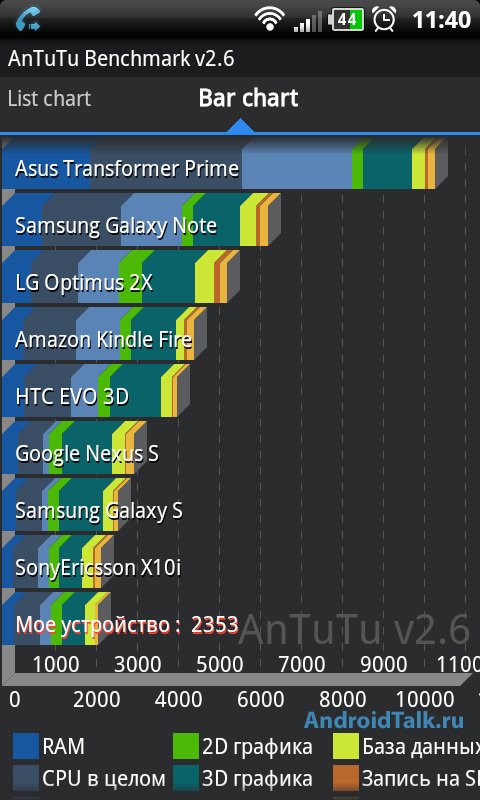
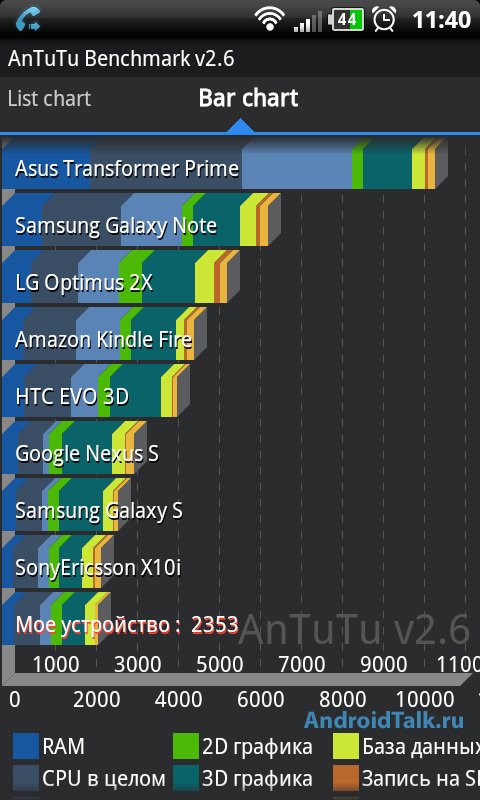
Vellamo
Бенчмарк-приложение Vellamo, так же как и Neocore, было разработано компанией Qualcomm. Оно измеряет производительность веб-сёрфинга на устройстве Android по четырём критериям: рендеринг, javascript, взаимодействие с пользователем и качество подключения к сети.
Установить через Андроид Маркет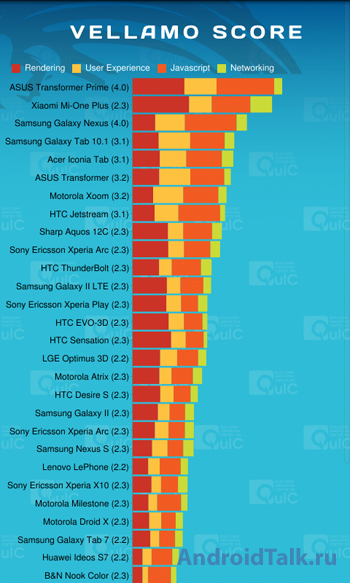
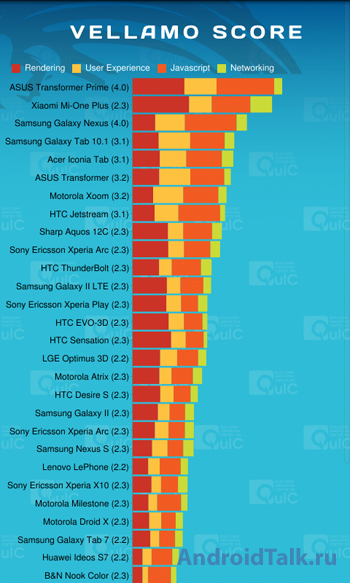
Все вышеупомянутые приложения можно скачать бесплатно на Android Market. Вы можете поделиться своими результатами производительности вашего смартфона или планшета на платформе Android, написав о них в комментариях к этой статье.
Как проверить, правильно ли работает ваш Android телефон
Если вы можете позвонить или отправить текстовое сообщение кому-либо или открыть Facebook и WhatsApp на своем мобильном Android, это не значит, что у вашего Android устройства нет никаких проблем. Если вы используете довольно старый Android телефон, то уже существует необходимость запускать проверку на корректную работу аппарата не реже одного раза в месяц, чтобы убедиться, что у него нет никаких системных сбоев.
Нижеперечисленные приложения позволят проверить аппаратное и программное обеспечение вашего мобильного телефона, чтобы выявить проблемные места и сделать соответствующие выводы.


Phone Doctor Plus
Неважно, хотите ли вы проверить интернет соединение, датчик приближения или дисплей, вы, безусловно, можете сделать все это с помощью приложения для Android – Phone Doctor Plus, которое распространяется бесплатно и обладает широким спектром функций, и за счет этого программа приобрела большую популярность у пользователей.
Приложение имеет много параметров настройки, так что вы можете проверить разные функции телефона. Phone Doctor Plus позволяет получить подробный отчет о проверке мультитача, сенсорного экрана, разъема для наушников, камеры, вспышки, кнопки «Домой», регулятора громкости, ресивера и микрофона, кнопки пробуждения и т. д. Кроме того, есть возможность проверить GPS, вибро, процессор и многое другое.


После запуска сканирования, приложение покажет подробный отчет, который будет содержать каждый достаточный объем информации, чтобы вы могли знать, какая часть вашего телефона работает нормально, а какая не работает. Говоря о пользовательском интерфейсе, вы получите очень хорошо организованный экран, что только прибавляет баллов программе.
Phone Tester
Phone Tester — сравнительно новое приложение для Android, которое позволяет проверять все компоненты смартфона, чтобы вы могли знать, правильно ли работает оборудование или нет. Это приложение доступно для телефонов, работающих на андроид, начиная с версии Android 4.0 и выше. Таким образом, его можно установить на довольно старые аппараты.


Как и в вышеупомянутом приложении, здесь можно проверить практически все компоненты вашего телефона, включая различные датчики, соединение Wi-Fi, сотовую связь, GPS, камеру, вспышку, аккумулятор и многое другое. Что касается пользовательского интерфейса и удобства использования, то вы получите простую программу, в которой без лишних заморочек можно быстро проверить ваше устройство.
Поскольку по итогу вы получите очень подробный отчет, вы можете найти, где находится реальная проблема в операционной системы. Однако для этого у пользователя должно быть достаточно знаний. В противном случае данная программа не подойдет, так как вы ничего не поймете в сформированных отчетах.
Sensor Test
Если вы подозреваете, что сенсоры вашего телефона не работают должным образом, то это приложение позволит их протестировать . Как следует из названия, приложение Sensor Test позволит проверить все датчики, которые есть в вашем мобильном телефоне. Программа доступна для Android 4.0.3 и выше. Поэтому вы можете проверить свои датчики на всех старых устройствах, которые у вас есть. Говоря о поддерживаемых датчиках, вы можете проверить акселерометр, свет, приближение, магнитометр, компас, гироскоп, барометр и прочие доступные сенсоры.


Также в фоновом режиме доступен тест каждого датчика, который покажет подробный отчет о его работе. Например, если вы выбрали акселерометр, вы можете испробовать его в реальном времени и если что-то с ним не так, то получите сообщение об этом.
AccuBattery
Неважно, какой у вас телефон Android, так как батарея всегда является важной составляющей вашего мобильного телефона. Если у вашего телефона очень хорошая конфигурация, но батарея разряжена, это может все испортить. Если вы беспокоитесь о своей батарее, то можно установить это бесплатное приложение, которое позволит вам проверить, работает ли батарея вашего телефона правильно или нет.


Поскольку AccuBattery доступен для Android 5.0 и выше, то он поддерживает широкий спектр мобильных устройств. Говоря о функциях, то здесь можно измерить реальную емкость аккумулятора, посмотреть, как должен износиться аккумулятор при каждом сеансе зарядки, оставшееся время его использования, оставшееся время зарядки, проверить процент глубокого сна и многое другое. Все эти опции доступны в бесплатной версии. Однако если вы хотите потратить немного денег, чтобы купить PRO версию этого приложения, то можно получить еще больше функциональных возможностей, благодаря которым есть возможность использовать темные и AMOLED черные темы для экономии заряда батареи, доступ к историческим сессиям старше одного дня, проверку подробной статистики по батарее и многого другого.
Phone Check
Приложение Phone Check для Android — еще один замечательный инструмент, доступный для большинства телефонов Android, начиная с 4.2 или более поздних версий. Как и первое приложение из этого списка, вы можете протестировать практически все с помощью этого простого приложения. От проверки информации об устройстве до проверки звука, датчиков, вспышки, камеры, дисплея и многого другого.


Приложение позволяет найти битые пиксели, а также можно запустить стресс-тестирование процессора, тестирование памяти и GPS, и еще много чего. После запуска теста вы получите подробный отчет о состоянии вашего телефона.
С этим еще читают:

 Как ускорить работу Android После приобретения планшета или смартфона на Android устройство работает быстро, но по мере эксплуатации гаджет начинает притормаживать и это начинает раздражать пользователя. Случается […]
Как ускорить работу Android После приобретения планшета или смартфона на Android устройство работает быстро, но по мере эксплуатации гаджет начинает притормаживать и это начинает раздражать пользователя. Случается […]
 Как выбрать смартфон на Android В настоящее время смартфоны настолько прочно вошли в нашу жизнь, что большинство уже не представляют, как можно обходиться без этого удивительного девайса. Действительно, современный […]
Как выбрать смартфон на Android В настоящее время смартфоны настолько прочно вошли в нашу жизнь, что большинство уже не представляют, как можно обходиться без этого удивительного девайса. Действительно, современный […]
 Как сделать Hard Reset (сброс на заводские настройки) на смартфоне или планшете Если ваш смартфон или планшет, работающий под управлением операционной системой Android начал сильно тормозить, долго загружаться или загружаться через раз, а чистка системы от мусора не […]
Как сделать Hard Reset (сброс на заводские настройки) на смартфоне или планшете Если ваш смартфон или планшет, работающий под управлением операционной системой Android начал сильно тормозить, долго загружаться или загружаться через раз, а чистка системы от мусора не […]
 Как проверить смартфон при покупке Покупка смартфона, как нового, так и бывшего в употреблении – ответственное дело. Очень часто бывает так, что даже в специализированном магазине по продажам мобильных устройств, продавец […]
Как проверить смартфон при покупке Покупка смартфона, как нового, так и бывшего в употреблении – ответственное дело. Очень часто бывает так, что даже в специализированном магазине по продажам мобильных устройств, продавец […]
 Как узнать IMEI на Android IMEI – это уникальный идентификатор мобильного телефона или другого устройства, работающего в сетях GSM и представляет собой 15-значный номер. При работе в сети мобильного оператора данный […]
Как узнать IMEI на Android IMEI – это уникальный идентификатор мобильного телефона или другого устройства, работающего в сетях GSM и представляет собой 15-значный номер. При работе в сети мобильного оператора данный […]
Одни из лучших программ для диагностики Android-смартфона — Ресурсы — Mi Community
Знать о состоянии своего смартфона крайне важно
Современный смартфон — это настоящий «микрокомпьютер» с огромным числом компонентов внутри. А для того, чтобы разобраться в принципах работы смартфона, зачастую нужно обладать не хилым запасом знаний в области радиоэлектроники. Однако же для того, чтобы произвести диагностику в случае неисправности, да и просто для того, чтобы не допустить поломки в будущем, достаточно скачать лишь пару приложений. И о лучших из них мы вам сегодня и расскажем.
Содержание
- 1Phone Check — Самая глубокая проверка
- 2Phone Doctor Plus — Личный доктор для вашего гаджета
- 3Dead Pixels Test — Тест и починка экрана смартфона
- 4AccuBattery — Лучшая программа для тестов аккумулятора
Phone Check — Самая глубокая проверка
Phone Check является одним из лучших приложений для проверки работоспособности компонентов Android-смартфонов. Если вы хотя бы раз использовали различные программы для диагностики ПК, то тут вы почувствуете себя, что называется, «как дома». Приложение дает вам полное описание аппаратных особенностей вашего гаджета, добавляя широкий спектр опций по проверке оборудования. Количество пунктов действительно впечатляет: аккумуляторная батарея и разъем для зарядки, Wi-Fi модуль, тесты для динамиков, микрофона, разъема для наушников и кнопок регулировки громкости, проверка экрана на наличие битых пикселей, тест памяти и процессора и так далее. Важный момент: при запуске любого теста ваш смартфон должен иметь не менее 30% заряда батареи. Впрочем, это относится ко всем программам подобного рода.
Phone Doctor Plus — Личный доктор для вашего гаджета
Phone Doctor Plus позволяет запускать серию программных и аппаратных тестов для того, чтобы убедиться, что компоненты вашего телефона работают правильно. В целом по набору опций Phone Doctor Plus похож на Phone Check, но вот интерфейс программы, на наш взгляд, у Phone Doctor Plus все же по приятнее. Помимо уже перечисленных в предыдущем пункте особенностей, Phone Doctor Plus позволяет проверить гироскоп, акселерометр и датчики приближения, чувствительность сенсорного экрана, а также испытать такие (не сказать, чтобы распространенные) датчики влажности, давления и температуры. Бонусом будет возможность произвести калибровку аккумулятора в случае наличия неполадок с целью обеспечения лучше работоспособности.
Dead Pixels Test — Тест и починка экрана смартфона
Dead Pixels Test — это уже более узкоспециализированная программа для тестирования экрана. Но, если два уже рассмотренных приложения находят битые пиксели, но не исправляют их, Dead Pixels Test несет себе помимо возможности выявления неисправности еще и опцию по починке. Dead Pixels Test запускает сканирование, в ходе которого выявляются битые пиксели. Некоторые их них (если они не являются аппаратной проблемой) легко можно починить. Для этого Dead Pixels Test имеет функцию, которая «прогоняет» битые пиксели через серию контрастных изображений, что очень часто может помочь отремонтировать экран, не обращаясь в сервисный центр.
AccuBattery — Лучшая программа для тестов аккумулятора
Приложение AccuBattery не сможет волшебным образом исправить проблемы с батареей, если они имеются. Однако это незаменимое средство для того, чтобы, так сказать, «предотвратить болезнь». AccuBattery имеет целый ряд тестов для выяснения десятков параметров производительности аккумулятора. Приложение содержит полезную информацию вроде актуальной емкости аккумулятора по сравнению с предполагаемой, уровень износа, график использования батареи каждым приложением, время до полной зарядки и так далее.
Как проверить Android на ошибки
Давайте подробнее рассмотрим как проверить Android на ошибки в работе самой операционной системы, а так же внутренних модулей. Статья является логичным продолжением Как проверить б/у телефон Android перед покупкой.
Данная статья подходит для всех брендов, выпускающих телефоны на Android 10/9/8/7: Samsung, HTC, Lenovo, LG, Sony, ZTE, Huawei, Meizu, Fly, Alcatel, Xiaomi, Nokia и прочие. Мы не несем ответственности за ваши действия.
Внимание! Вы можете задать свой вопрос специалисту в конце статьи.
Программы для проверки Андроид гаджетов на ошибки и проблемы
Современные мобильные устройства имеют много датчиков и технологий. Если из них хоть одна функционирует неправильно, то от планшета или смартфона портится все впечатления.
Для проверки правильного функционирования устройства Андроид существуют приложения. Даже если проблемы с Андроид девайсом не наблюдаются, все равно стоит проверить, действительно ли функционирует он исправно.
Google Device Assist

 Увеличить
УвеличитьВначале следует использовать утилиту Google Device Assist из Гугл Плей Сторе. Для смартфонов Moto или Nexus скачать и инсталлировать apk файл необходимо вручную. Софт Google Device Assist не только проверяет гаджет на возможные проблемы. Приложение дает новичкам рекомендации и советы по использованию устройства.
Test Your Android

 Увеличить
УвеличитьИз названия понятно, что утилита тестирует девайс на системе Андроид. Test Your Android отличается красочным интерфейсом и возможностью тестировать почти все системы устройства, начиная сенсорным экраном и заканчивая бортовым компасом. Еще можно перейти в раздел «Информация» (Information) для получения подробной информации о гаджете.
Phone Doctor Plus

 Увеличить
УвеличитьДля вашего гаджета утилита станет настоящим доктором. Phone Doctor Plus осуществляет анализ всех параметров системы. Проверять можно состояние аппаратных средств, таких как батарея или центральный процессор. Еще утилита дает несколько хороших советов, как правильно работать с девайсом, чтобы повысить время функционирования батареи.
Читайте На Android Play Market ошибка 403
Device Test

 Увеличить
УвеличитьПрограмма отображает довольно подробную информацию про GPS и акселерометр. Софт зеленой галочкой помечает оборудованный в гаджет датчик, а красным крестом отмечает, если данная особенность не предоставляется.
Fix Dead Pixels

 Увеличить
УвеличитьЕсли на дисплее планшета или смартфона наблюдаются проблемы с пикселями, то можно использовать утилиту Fix Dead Pixels для их решения. Программа использует разные цвета фона, чтобы идентифицировать проблемные пиксели. Еще утилита обновляет проблемные места экрана и быстро проверяет весь экран.
Wifi Anаlyzer
При помощи приложения можно проверить наличие и работоспособность модуля Wi-Fi. Выполняется всесторонний тест, все проверяется досконально. Wifi Analyzer определяет надежность всех компонентов данного интерфейса на гаджете, их чувствительность, настройки, избирательность в выборе сигнала.
Elixir 2
Утилита подойдет для пользователей, которых больше интересует «железо». Elixir 2 является целой исследовательской лабораторией по проверке физических компонентов гаджета.
Наиболее частые ошибки
Нехватка памяти
Ошибкой это нельзя назвать. Это ограничение возможностей гаджета. На старых и новых устройствах внутренняя память может резко закончиться. Проблема решается очень просто.
При использовании таких приложений, как VK, Instagram, появляется кэш, который они в большом количестве быстро накапливают. Для решения проблемы выполняем инструкцию:
- Переходим в «Настройки», выбираем раздел «Приложения».
- Зачатую вверху отображаются приложения, которые занимают самое большое количество памяти. Нажимаем на них.
- Выбираем раздел «Очистить кэш».

 Увеличить
УвеличитьПодобная очистка позволяет освободить несколько гигабайт места. Еще можно в приложении полностью стереть данные, но впоследствии придется авторизоваться заново.
Из-за переполненной памяти возникают ошибки с разными номерами. К примеру, ошибка 919, которая означает, что из-за недостатка места приложение не может включиться.
Читайте Как увеличить память на Android
На некоторых гаджетах часть приложений можно перенести на карту памяти. Таким образом будет освобождено еще больше места. Это выполняется в том же разделе в настройках. Лучше чаще следить за наличием на устройстве свободного места, чтобы оно без тормозов и исправно работало.
Ошибка аутентификации Wi-Fi
Еще одна очень распространенная неполадка на Андроид. Причина проблемы редко лежит в девайсе. Часто ее причиной становится роутер, который с вашим планшетом или смартфоном не совместим. Проблема решается быстро.
Первый метод заключается в проверке правильности введенного пароля. Процесс аутентификации состоит в проверке ключа безопасности. Необходимо попробовать удалить проблемную сеть, а потом снова ввести пароль.
Читайте Android не подключается к WiFi
На Android телефоне постоянно выскакивает ошибка приложения
Есть с паролем все нормально, а сеть Wi-Fi не хочет подключаться, то следует проверить настройки роутера. Возможно, что его тип шифрования данных более старый, чем используемый на устройстве Андроид, или гаджет не поддерживает какой-то сетевой стандарт.
Этот метод заключается в проверке настроек роутера:
- Запускаем браузер. Вводим в адресной строке «192.168.0.1» или «192.168.1.1».
- В отобразившемся окне следует ввести логин и пароль. Зачастую это admin и admin. Если другие настройки, то вводим их.
- Теперь находим настройки безопасность Wi-Fi. Там нужно задать смешанный тип шифрования или установить значение «WPA-PSK/WPA2-PSK2 mixed» сетевой аутентификации.
После выполнения инструкции должны исчезнуть все проблемы с Wi-Fi.
Ошибка синтаксиса
Данная ошибка состоит в том, что файл, устанавливающий определенную программу, неправильный или неправильно был запущен. Еще сбой мог произойти при установке, что приводит к ошибке синтаксиса.
Это довольно легко исправить. Следует убедиться, что скачанный файл имеет apk формат. Файлы именно с таким форматом являются на Андроид инсталляторами. Затем этот скачанный файл удаляем и загружаем заново, после чего переустанавливаем. Еще можно попробовать закачать файл с иного сайта, чтобы убрать ошибку.
Ошибка загрузки
Происходят такие ошибки на старых гаджетах, на новых подобная проблема уже не проявляется. Проблема заключается в сбое стандартного менеджера загрузок, из-за чего трудно становится что-либо загрузить из интернета.
Для исправления ошибки нужно инсталлировать новый менеджер загрузок. Для этих целей отлично подойдет ES Проводник. Встроенный в него менеджер загрузок имеет хороший функционал.
Android-клавиатура AOSP
Данная клавиатура не самая лучшая. Еще она на некоторых прошивках не очень хорошо оптимизирована, из-за чего ошибки и происходят. Решить их просто:
- Отключаем голосовой ввод в настройках клавиатуры.
- Выполняем сброс настроек, стираем данные приложения и кэш.
- Скачиваем с Гугл Плей Маркет любую другую клавиатуру.
Ошибки с аккаунтами Google
Такие ошибки бывают двух категорий: аккаунт не хочет добавляться или не хочет синхронизироваться. Первая ошибка постепенно уходит в прошлое, а вторая присутствует на старых и новых гаджетах. Исправить ошибки можно по следующей инструкции:
- Проверяем стабильность и качество подключения к интернету. Wi-Fi или мобильная сеть должны нормально функционировать, иначе в них может состоять причина.
- Если уже добавлен аккаунт, но синхронизации нет, достаточно его просто отключить. Затем перезагружаем гаджет и заходим снова.
- Когда аккаунт отказывается подключаться, следует проверить правильность логина и пароля.
- Отключаем в настройках аккаунта двухэтапную синхронизацию.
- Включаем автоматическую синхронизацию и передачу информации в фоновом режиме. После этого перезагружаем устройство.

 Увеличить
УвеличитьЧитайте На Android не включается синхронизация аккаунта Google
Вирус Netalpha
Это новая проблема для пользователей системы Андроид. Вирус Netalpha затрудняет работу с гаджетом и не дает удалить себя. Проблема очень серьезная, так как существует только два решения, из которых одно весьма радикальное:
- Сбрасываем систему к заводским параметрам. Как это выполнить, рассмотрим ниже.
- Если имеются рут права, то можно скачать Lucky Partner для удаления злополучной программы.
Читайте Как проверить Android на вирусы через компьютер (ПК)
Android.process.acore
Выделяют следующие причины ошибки:
- Остановлена работа какой-то системной программы.
- Отсутствуют необходимые системные файлы.
- На гаджете имеется сразу несколько приложений, выполняющие почти идентичные функции. С системными приложениями они некорректно синхронизируются.

 Увеличить
УвеличитьТрудности в решении проблемы зависят от причин ее появления. Зачастую она решается путем удаления через настройки девайса всех контактов. Если перед этим вы все контакты синхронизируете с Гугл, то ничего вообще не потеряете.
Существует метод по сбросу настроек всех приложений при помощи соответствующего раздела меню. Это довольно часто избавляет от проблемы, причем никакую информацию вы не потеряете. Если на гаджете установлены приложения для оптимизации работы Wi-Fi, то следует их удалить. Часто именно в них кроется причина.
Неверный пакетный файл
Данная ошибка часто появляется во время обновления каких-либо приложений. Если проблема случилась при обновлении, то требуется у этого приложения очистить кэш.
Еще можно попробовать скачать вручную apk файл программы и заново ее установить. Если ничего не помогает, то удаляем Гугл аккаунт, перезагружаем девайс и добавляем аккаунт заново.
Читайте Android «Ошибка при синтаксическом анализе пакета»
Способ решения любых ошибок
Метод позволяет исправить любую неполадку. К нему прибегать нужно в последнюю очередь. Способ заключается в возвращении гаджета Андроид к заводским настройкам. Выполнение полной перезагрузки системы удалит всю пользовательскую информацию, поэтому наиболее важные файлы следует предварительно сохранить в облачных сервисах или на карте памяти.
Выполняем такие шаги:
- Открываем настройки.
- Выбираем раздел «Сброс и восстановление». На разных гаджетах он по-разному называется и располагается или в пункте «Система», или в меню настроек.
- Нажимаем «Сброс».

 Увеличить
УвеличитьПосле этого устройство Андроид будет возвращено к заводским параметрам, а все проблемы исчезнут.
Тестирование android приложений с помощью смартфона — Fandroid.info
При разработке мобильного приложения для android, важно тестировать приложение на реальном устройстве, прежде чем предоставлять его пользователям. В этом разделе описывается, как настроить среду разработки и систему Android для тестирования и отладки приложений на устройстве.
Вы можете использовать любое Android-устройство как среду для запуска, отладки и тестирования приложений. Инструменты, включенные в SDK обеспечивают процесс установки и запуска приложения на устройстве каждый раз при компиляции. Вы можете установить ваше приложение на устройстве непосредственно из Android Studio или из командной строки с ADB (Android Debug Bridge). Если у вас еще нет Android-устройства самое время его приобрести.
Вы могли бы рассмотреть Nexus. Приобрести телефон Nexus можно в Google Play.
Примечание: при разработке устройства, имейте в виду, что вы должны по-прежнему использовать Android emulator для тестирования приложения на конфигурации, которые не являются эквивалентные тем, которые в вашем реальном устройстве. Хотя эмулятор не позволяет тестировать все особенности устройства (например, акселерометр), это позволит Вам убедиться, что ваше приложение работает корректно в разных версиях Android, в различных размеров экрана и ориентации, и т.п.
[wpanchor id=»1″]
Включение на android-устройстве режима разработчика
Android-устройства имеют много опций для разработчиков, которые позволяют:
- Включить отладку по USB.
- Быстро формировать отчеты об ошибках на устройстве.
- Показать загрузку ЦП на экран.
- Рисовать отладочную информацию на экране (например, границы расположения, обновления на GPU видом и аппаратных слоев, и другую информацию.
- Плюс еще много вариантов, чтобы моделировать использование приложения или включить отладку вариантов.
Чтобы открыть эти настройки, откройте «параметры разработчика» в настройках системы. На Android 4.2 и выше, Экран «параметры разработчика» по умолчанию скрыт. Чтобы сделать его видимым, перейдите в меню Настройки > О телефоне и нажмите на номер сборки семь раз. Вернитесь к предыдущему экрану, чтобы найти параметры разработчика в самом низу.
[wpanchor id=»2″]
Настройка android-устройства для разработки
Имея Android-устройство, Вы можете разрабатывать и отлаживать приложения для Android так же, как и на эмуляторе. Прежде чем начать, нужно сделать несколько вещей:
- Убедитесь, что ваше приложение установлено как отлаживаемое, т.е. включена опция»debuggable» в файле манифеста и в файле сборки build.gradle.В файле сборки, убедитесь, что значение debuggable свойства build type имеет значение True.
android { buildTypes { debug { debuggable true }
android {
buildTypes {
debug {
debuggable true
}
В файлеAndroidManifest.xml, добавьтеandroid:debuggable="true"в секцию<application>.Примечание: если вы вручную включите отладку в файле манифеста, не забудьте отключить ее в релизе сборки (опубликованное приложение обычно не должно иметь возможность отладки).
- Включить отладку по USB на вашем устройстве.
- На большинстве устройств под управлением Android 3.2 или старше, вы можете найти опцию в разделе Настройки > Приложения > Разработка
- На Android 4.0 и более новых, это в Настройки > Параметры разработчика.
Примечание: На Android 4.2 и выше, Экран «параметры разработчика» по умолчанию скрыт. Чтобы сделать его видимым, перейдите в меню Настройки > О телефоне и нажмите на номер сборки семь раз. Вернитесь к предыдущему экрану, чтобы найти параметры разработчика в самом низу.
- На большинстве устройств под управлением Android 3.2 или старше, вы можете найти опцию в разделе Настройки > Приложения > Разработка
- Настройте свою систему, чтобы обнаружить ваш телефон.
- Если вы разрабатываете на Windows, вам нужно установить USB драйвера для adb. Руководство по установке и ссылки на драйверы см. в документе OEM USB Drivers.
- Если вы разрабатываете на Mac ОС х, он просто работает. Пропустите этот шаг.
- Если вы разрабатываете на Ubuntu Linux, вы должны добавить файл правил udev, который содержит конфигурацию USB для каждого типа устройств, которые вы хотите использовать для развития. В файле правил каждое устройство идентифицируется производителем уникальным ID производителя, как определено в свойствах
ATTR{idVendor}. Список идентификаторов изготовителей см. USB Vendor IDs, ниже. Чтобы включить обнаружение устройств в Ubuntu Linux:- Войдите в систему как root и создайте файл:
/etc/udev/rules.d/51-android.rules.Используйте этот формат, чтобы добавить каждого поставщика к файлу:SUBSYSTEM=="usb", ATTR{idVendor}=="0bb4", MODE="0666", GROUP="plugdev"Примечание: правило синтаксиса может незначительно отличаться в зависимости от среды. Ознакомьтесь с документацией udev для вашей системы по мере необходимости. Общие сведения о синтаксисе правил, см. данное руководство написание правил udev.
- Теперь выполняем:
chmod a+r /etc/udev/rules.d/51-android.rules
- Войдите в систему как root и создайте файл:
Примечание: при подключении устройства под управлением Android 4.2.2 или выше вашего компьютера, система показывает диалог с вопросом о том, следует ли принять ключей RSA, что позволяет производить отладку через этот компьютер. Этот механизм безопасности защищает пользователя устройства, поскольку именно она обеспечивает отладку USB и другие команды adb не могут быть выполнены, если вы сможете разблокировать устройство и признать диалог. Для этого необходимо иметь АБР версия 1.0.31 (доступен с платформы SDK R16 на инструменты.0.1 и выше) для отладки на устройстве под управлением Android 4.2.2 или выше.
При подключении через USB, вы можете убедиться, что устройство подключено, выполнив adb devices от вашего SDK platform-tools/ каталога. Если подключены, вы увидите имя устройства, перечисленные как «устройство».С помощью Android Studio, выполнение или отладка приложения идет как обычно. Вам будет предложен диалог выбора устройства, на которой перечислены доступные эмулятор(ы) и подключенного устройства(ы). Выберите устройство, на которое вы хотите установить и запустить приложение.
При использовании Android Debug Bridge (adb), вы можете задавать команды с флагом -d с именем подключенного устройства.
[wpanchor id=»usb»]
USB Vendor IDs (идентификаторы производителей USB)
Эта Таблица содержит ссылки на идентификаторы, необходимые для того, чтобы добавить поддержку USB-устройства на Linux.
| Company | USB Vendor ID |
|---|---|
| Acer | 0502 |
| ASUS | 0b05 |
| Dell | 413c |
| Foxconn | 0489 |
| Fujitsu | 04c5 |
| Fujitsu Toshiba | 04c5 |
| Garmin-Asus | 091e |
18d1 | |
| Haier | 201E |
| Hisense | 109b |
| HTC | 0bb4 |
| Huawei | 12d1 |
| Intel | 8087 |
| K-Touch | 24e3 |
| KT Tech | 2116 |
| Kyocera | 0482 |
| Lenovo | 17ef |
| LG | 1004 |
| Motorola | 22b8 |
| MTK | 0e8d |
| NEC | 0409 |
| Nook | 2080 |
| Nvidia | 0955 |
| OTGV | 2257 |
| Pantech | 10a9 |
| Pegatron | 1d4d |
| Philips | 0471 |
| PMC-Sierra | 04da |
| Qualcomm | 05c6 |
| SK Telesys | 1f53 |
| Samsung | 04e8 |
| Sharp | 04dd |
| Sony | 054c |
| Sony Ericsson | 0fce |
| Sony Mobile Communications | 0fce |
| Teleepoch | 2340 |
| Toshiba | 0930 |
| ZTE | 19d2 |
Далее: Создать и запустить первое приложение на Android
Приложение для тестирования скорости работы разных типов памяти Андроид

A1 SD Bench. Небольшой бенчмарк для тестирования скорости работы разных типов памяти вашего устройства. Позволяет протестировать карту памяти, встроенную память устройстваи RAM-память. Обладает простым интерфейсом.
Поддерживаемые типы памяти:
- Внутренняя память
- Внутренняя SD-карта
- Внешния SD-карта
- Системная RAM (Оперативная память)
- Карта флэш-памяти с интерфейсом USB ( USB 1.0, USB 2.0, USB 3.0)
- До 6 карт флэш-памяти с интерфейсом USB (соединенный одновременно через концентратор USB)
- HDD USB (Жесткие диски)
Поддерживаемые карты памяти:
- SD-карты
- Микро SD
- Микро SDHC
- Микро SDXC
Скачать приложение A1 SD Bench на Андроид бесплатно вы можете по ссылке ниже.
Разработчик: Tuxera Inc.
Платформа: Android 2.3 и выше
Язык интерфейса: Русский (RUS), Английский
Состояние: Free (Бесплатно)
Root: Не Нужен
3 способа проверки телефона Android на наличие вредоносных программ


Многие владельцы Андроид-устройств считают, что для защиты своего девайса от вредоносных приложений необходимо устанавливать антивирусы. На самом деле, в этом нет необходимости, поскольку Гугл предлагает бесплатное встроенное решение.


СОДЕРЖАНИЕ СТАТЬИ:
Google Play Protect
Еще в конце 2017 года этот инструмент был интегрирован в Плей Маркет, являющийся неотъемлемой частью операционной системы Android.
Данный сервис проверяет не только устанавливаемые пользователем утилиты, но также сканирует обновления, осуществляет ежедневное тестирование инсталлированного софта.
Стоит понимать, что подобный функционал срабатывает только в тех случаях, когда ПО загружается именно из официального магазина Google Play, а не из сторонних ресурсов.
Чтобы инициировать ручную проверку, нужно войти в Гугл Плэй, нажать на значок вызова меню в левом верхнем углу, выбрать пункт «Мои приложения и игры». Затем сверху увидите текущий статус и сможете запустить сканирование:


Также в перечне действий доступны настройки «Play Защиты»:


Можно пойти иным путём: открыть настройки Андроид, затем — Google — Безопасность — Google Play Защита. Там найдете аналогичные опции.
VirusTotal
Очень полезный сайт, актуальный не только для мобильных пользователей, но и для компьютерных. Вы можете перед установкой программы, распаковкой архива, запуском файла APK и т.д. выполнить проверку скачанного объекта. Достаточно просто загрузить его на странице онлайн-сервиса (вкладка File — кнопка Choose) или же произвести сканирование прямой ссылки (вкладка URL):


Поскольку на телефоне эти манипуляции выполнять не очень удобно, то рекомендуется использование официального приложения для Андроид.
Спустя несколько секунд увидите на экране подробный отчет и сможете сделать соответствующие выводы.
Virscan.org
Принцип работы сход с «ВирусТотал», но задействовано намного больше антивирусных движков, базы данных обновляются намного чаще. Но нет проверки ссылок.
Переходим на сайт, в верхней части окна следует указать файл и нажать на «Scan». В некоторых случаях может выдать ошибку из-за использования недопустимых символов в пути к файлу. Но в целом справляется со своими обязанностями отлично. Жаль, что веб-страница не адаптирована под экран мобильного устройства.
А какой метод Вам показался самым удобным и надёжным? Поделитесь своим мнением в комментариях.
Полезный контент:






